Annonse
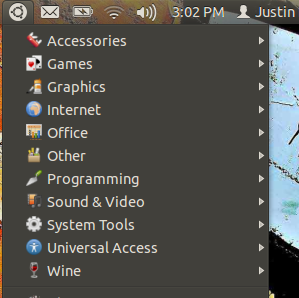 Kjærlighet Ubuntu, men finner deg selv irritert av mangelen på en tradisjonell meny? Ikke få panikk: bare installer ClassicMenu Indicator. Dette enkle programmet bringer den enkle menyen til Gnome 2 til indikatorområdet. Klart: det er ikke det perfekte stedet for en meny, men den er der når du trenger den.
Kjærlighet Ubuntu, men finner deg selv irritert av mangelen på en tradisjonell meny? Ikke få panikk: bare installer ClassicMenu Indicator. Dette enkle programmet bringer den enkle menyen til Gnome 2 til indikatorområdet. Klart: det er ikke det perfekte stedet for en meny, men den er der når du trenger den.
Det er kanskje den mest konsistente - og ærlig talt, den mest passende - kritikken som er rettet mot Ubuntu Enhet: ikke bare er den tradisjonelle menystrukturen i utgangspunktet borte, det er heller ingen innstillinger som kan bringe den tilbake.
Ingen offisiell setting, uansett. Vi har vist deg hvordan du legger til funksjonalitet på nytt i Ubuntu-skuffen ved hjelp av indikator-appleter 10 måter å få Ubuntu 16.04 til å føle deg som hjemmeUbuntu 16.04 er en LTS-utgivelse, så du får fem års oppdateringer, og ikke trenger å bekymre deg for å installere en ny versjon på en stund. Men hva gjør du når du har installert Ubuntu ... Les mer ; i dag lærer vi deg en annen: å bringe tilbake den tradisjonelle menyen. Skjermbildet til høyre sier i grunnen alt - det er programvaren din slik du var vant til å finne den.
En tradisjonell meny
Ser dette kjent ut?

Det er ment å se kjent ut; det er poenget. Det er menyen du husker fra Gnome 2 - alle de kjente kategoriene er der, fra tilbehør til systemverktøy til Internett:
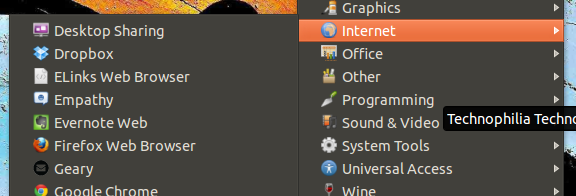
Klikk på et program, så starter det, akkurat som du forventer det også.
Hvis du er Vin bruker, vil du være glad for å merke at vinmenyen også er intakt. Dette gir deg tilgang til hele den virtuelle "Start Menu", slik at du virkelig kan bruke Windows-programvaren din i Ubuntu.
Du kan også bla gjennom de forskjellige systeminnstillingene, som er delt inn i tre kategorier:
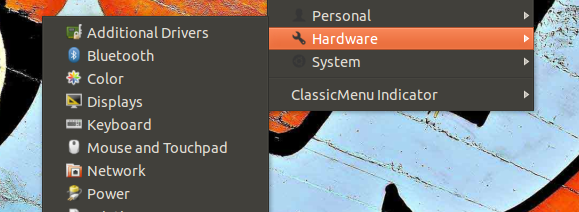
Før du spør: Jeg kan ikke finne en måte å flytte denne menyen til øverst til venstre på skjermen. Jeg vet: det ville gjort dette programmet perfekt, men det er tydeligvis ikke mulig for nå. Jeg vil gjerne ha feil om dette: Hvis du vet hvordan du flytter dette til venstre på panelet, gi meg beskjed i kommentarene nedenfor.
Installere ClassicMenu-indikator
Er du klar til å installere dette? Den er utviklet for Ubuntu 12.04 og testet med Ubuntu 11.10. Ubuntu 11.04 støttes ikke.
Du kan ta turen til ClassicMenu Indicator-side på Florian Dischs nettsted for en .deb-fil, eller du kan legge til hans PPA og installer programmet med følgende kommandoer:
sudo add-apt-repository ppa: diesch / testingsudo apt-get oppdateringsudo apt-get install classicmenu-indikator
Den første kommandoen vil legge til PPA; den andre kommandoen oppdaterer pakkehåndtereren din; den tredje installerer ClassicMenu Indicator.
Disch advarer på sin hjemmeside at dette er beta-programvare, og at det kanskje ikke er stabilt: “ClassicMenu Indicator er beta-programvare. Det fungerer for meg og mange andre brukere, men kan fortsatt ha noen feil, sier han. Jeg vil legge til at programvaren var veldig stabil for meg mens jeg testet også.
Konklusjon
Jeg begynte å bruke Linux i 2005, og husker at menystrukturen var en av funksjonene som imponerte meg mest. Kommer fra Windows, var jeg vant til en meny arrangert i mapper oppkalt etter selskapet som lager programvaren i stedet, som er langt fra ideell. Å se ting sortert i kategorier som Office, Games og Media var et stort skritt fremover.
Ubuntu's Unity ser ut til å grøfte denne strukturen for søk. Visst: det er måter du kan bringe kategoriene opp, men det er langt fra den opprinnelige menyen.
Så jeg er glad jeg fant en måte å bla gjennom programmer raskt på. Er du? Gi meg beskjed om tankene dine i kommentarfeltet nedenfor. Jeg vil være med på diskusjonen.
Justin Pot er en teknologijournalist med base i Portland, Oregon. Han elsker teknologi, mennesker og natur - og prøver å glede seg over alle tre når det er mulig. Du kan chatte med Justin på Twitter, akkurat nå.


